В статье описывается форма создания и редактирования информации о торговой точке в конфигурации «Агент Плюс: Управление дистрибуцией». |
В конфигурации «Агент Плюс: Управление дистрибуцией» данные о точке продаж сохраняются в справочнике «Торговые точки» и могут быть выгружены в приложения «Агент Плюс: Мобильная торговля», установленные на мобильных устройствах Агентов.
 Для ввода или редактирования сведений о торговой точке необходимы права ответственного пользователя, которому предоставлен доступ.
Для ввода или редактирования сведений о торговой точке необходимы права ответственного пользователя, которому предоставлен доступ.
Для заполнения информации о торговой точке откройте в левой панели меню раздел «Нормативно-справочная информация» → «Клиенты» и нажмите ссылку «Торговые точки». Затем на верхней панели справочника нажмите кнопку «Создать». Откроется окно «Торговая точка (создание)».
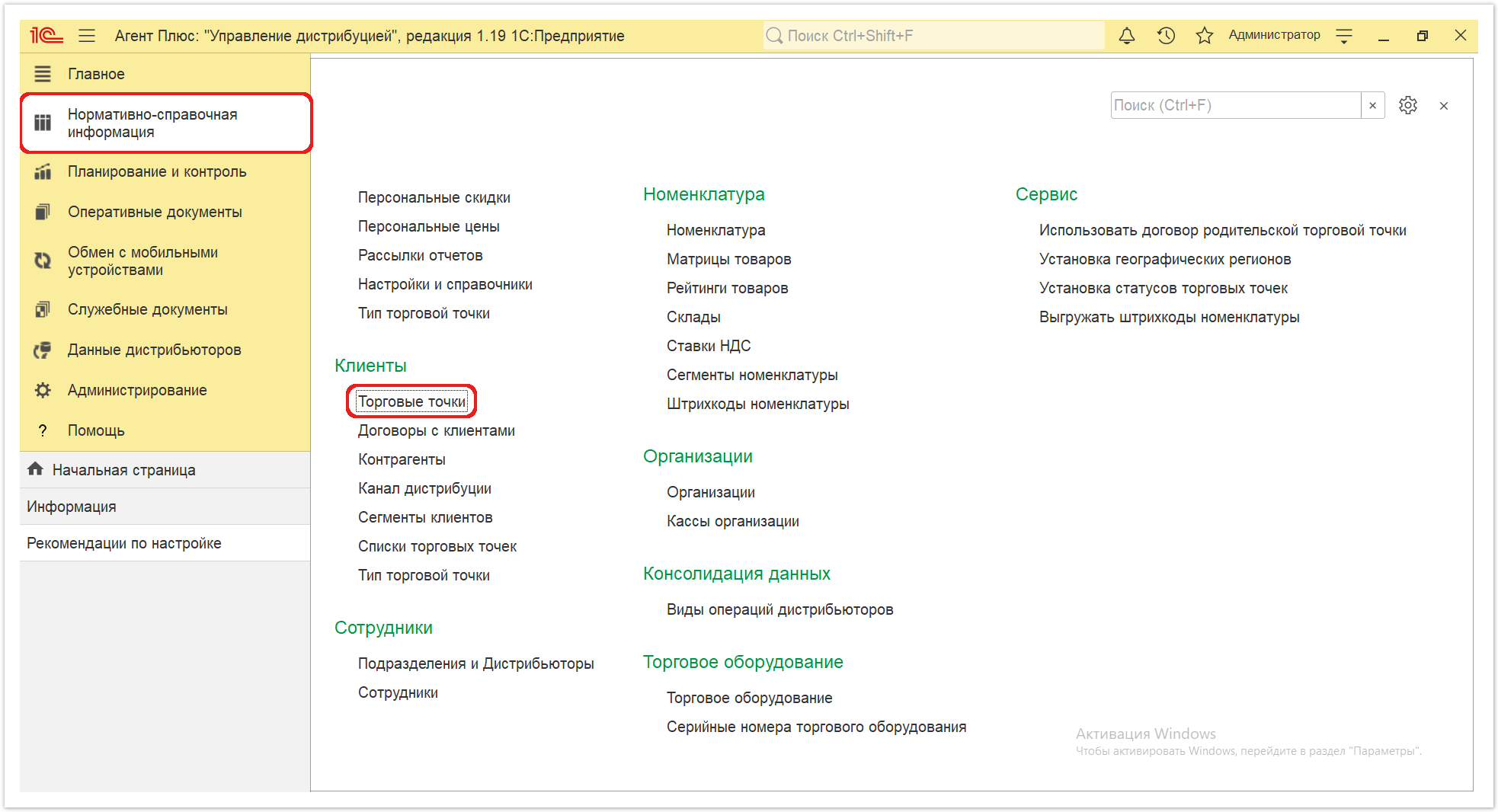
Внешний вид
По умолчанию окно открывается на вкладке «Основное».
Панель навигации находится в верхней части окна и содержит ссылки для перехода в другие справочники после сохранения (скрытые ссылки открываются с помощью кнопки «Еще»):
- «Контрагенты» – для закрепления связи между торговой точкой и определенных контрагентов.
- «Сопоставленные торговые точки» – для сопоставления торговых точек дистрибьютора с новой торговой точкой.
- «Контактные лица» – для закрепления связи определенных физических лиц, их должностей и контактных данных.
- «Договоры» – для закрепления определенных договоров с клиентами.
- «История статусов торговых точек» – для установления и редактирования статуса торговой точки.
- «Клиенты сегмента» – для закрепления сегментов, к которым принадлежит торговая точка. Ссылка отображается, если в конфигурации включен параметр «Использовать сегменты клиентов» в разделе «Настройка дистрибуции».
- «Минимальный заказ на торговую точку» – для определения плана по минимальному заказу на новую торговую точку.
- «Присоединенные файлы» – для присоединения файлов, связанных с торговой точкой. В дальнейшем отображаются фотографии и файлы, загруженные из МТ, в соответствии с настройками.
- «Связанные агенты» – для закрепления определенных Агентов из справочника «Сотрудники».
- «Дополнительные сведения» – для закрепления реквизитов и дополнительных сведений, которые можно добавить, если в конфигурации были настроены дополнительные сведения в разделе «Администрирование» → «Общие настройки».
- «Сегменты» – для закрепления торговой точки за определенным сегментом клиентов.
Ниже размещены системные кнопки управления и поля для заполнения.
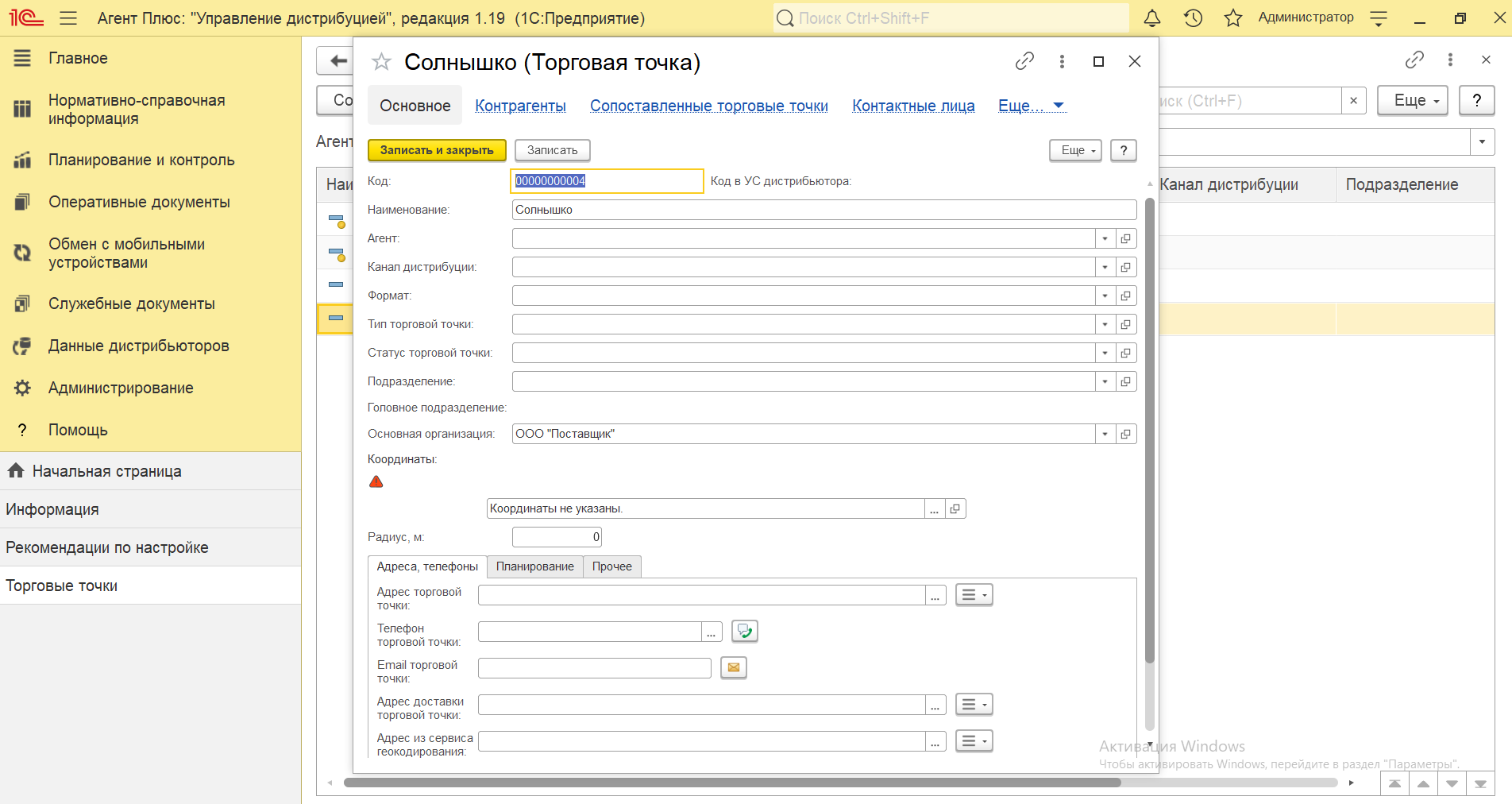
Создание и редактирование
Окно «Торговая точка (создание)» содержит параметры, которые отображаются в программе в различных списках и отчетах:
- «Код» – в поле отображается идентификатор торговой точки, который присваивается автоматически после записи элемента.
- «Код в УС дистрибьютора» – в поле отображается идентификатор торговой точки в учетной системе дистрибьютора, загруженной при помощи внешней обработки. Редактирование не доступно.
- «Наименование» – в поле указывается название торговой точки.
- «Агент» – в поле указывается Агент из справочника «Сотрудники», и таким образом устанавливается связь торговой точки с мобильным сотрудником, которая в дальнейшем может использоваться для автоматического заполнения документа «План посещений», для выгрузки торговых точек «По агенту» в настройках обмена с мобильными устройствами, и формирования отчетов по данному параметру.
- «Канал дистрибуции» – в поле указывается значение из справочника «Каналы дистрибуции».
- «Формат» – в поле указывается значение из справочника «Форматы».
- «Тип торговой точки» – в поле указывается значение из справочника «Тип торговой точки».
- «Статус торговой точки» – в поле указывается значение из справочника «Статусы торговой точки».
- «Подразделение» – в поле указывается значение из справочника «Подразделения дистрибьюторы», и таким образом устанавливается связь торговой точки с подразделением, которая в дальнейшем может использоваться для разграничения доступа, для автоматического заполнения документов «План посещений» и «План продаж», и формирования отчетов по данному параметру.
- «Головное подразделение» – значение в поле заполняется автоматически после выбора наименования в поле «Подразделение».
- «Основная организация» – в поле указывается значение из справочника «Организации», которое будет по умолчанию указываться в поле «Организация» создаваемых документов.
- «Координаты» – в поле указывается значение долготы и широты. Нажмите кнопку выбора. Откроется окно, где, нажав кнопку «Указать местоположение на карте», можно определить координаты в обработке «Выбор места на карте». Координаты торговой точки задаются в формате NMEA и используются для формирования отчетов «Контроль передвижений агентов» и «Зоны охвата передвижений агентов».
- «Радиус, м.» – в поле указывается значение в метрах, которое будет использоваться в отчетах «Выполнение плана посещений агентом» и сервисом «Монитор супервайзера» для определения факта посещения торговой точки.
Для определения координат торговых точек с помощью обработки «Выбор места на карте» необходимо Интернет-соединение. Если для точки не указаны координаты, то слева от поля отображается значок с восклицательным знаком  . . |
- «Адрес торговой точки» – в поле указываются значения, выбранные в адресном классификаторе, либо можно ввести данные вручную. Рядом с полем размещена кнопка выбора функций:
- «Телефон торговой точки» – в поле указывается контактный номер телефона. Рядом с полем для отправки смс-сообщения размещена кнопка
 , нажав на которую можно, после сохранения данных, позвонить либо открыть форму отправки сообщения на телефон контактного лица. Нажмите кнопку выбора. Откроется окно, где заполняются поля: , нажав на которую можно, после сохранения данных, позвонить либо открыть форму отправки сообщения на телефон контактного лица. Нажмите кнопку выбора. Откроется окно, где заполняются поля:- «Код страны»
- «Код города»
- «Номер»
- «Добавочный»
- «Комментарий»
- «Email торговой точки» – в поле указывается контактный электронный адрес. Рядом с полем для ввода электронного адреса размещена кнопка в виде конверта
 , нажав на которую можно открыть форму отправки электронного сообщения «Исходящее письмо». , нажав на которую можно открыть форму отправки электронного сообщения «Исходящее письмо». - «Адрес доставки торговой точки» – в поле указываются значения, выбранные в адресном классификаторе, либо можно ввести данные вручную.
- «Адрес из сервиса геокодирования» – в поле сохраняется значение, скопированное из сервиса геокодирования, которое используется в сервисе «Точки».
Чтобы указать несколько адресов, контактных телефонов или электронных адресов нажмите кнопку «Добавить». Откроется контекстное меню, где после выбора дополнительных сведений их можно заполнить в дополнительных строках, которые появляются под основным значением. |
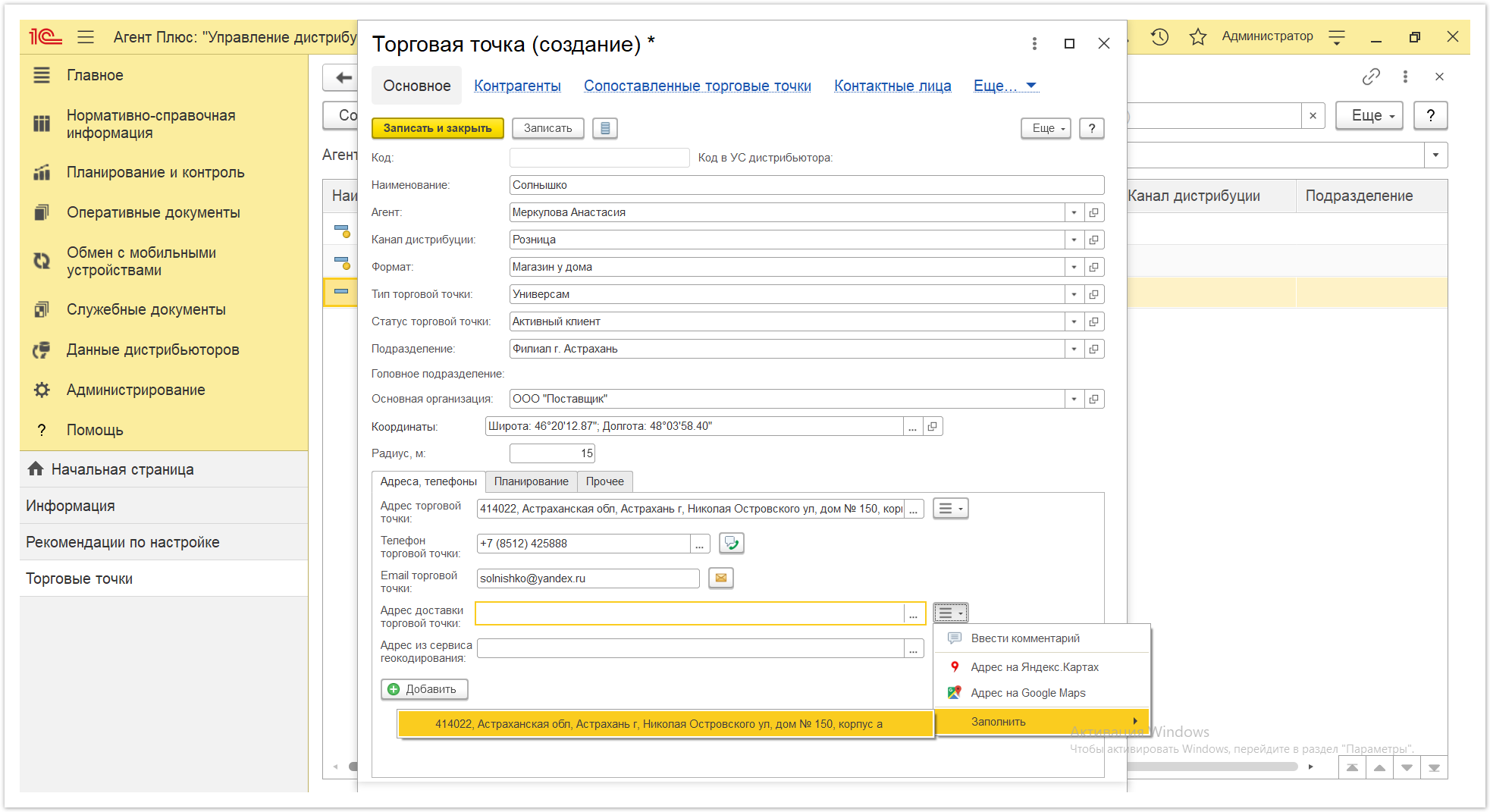
|
Чтобы указать график посещений торговой точки мобильным сотрудником, заполните необходимые параметры: 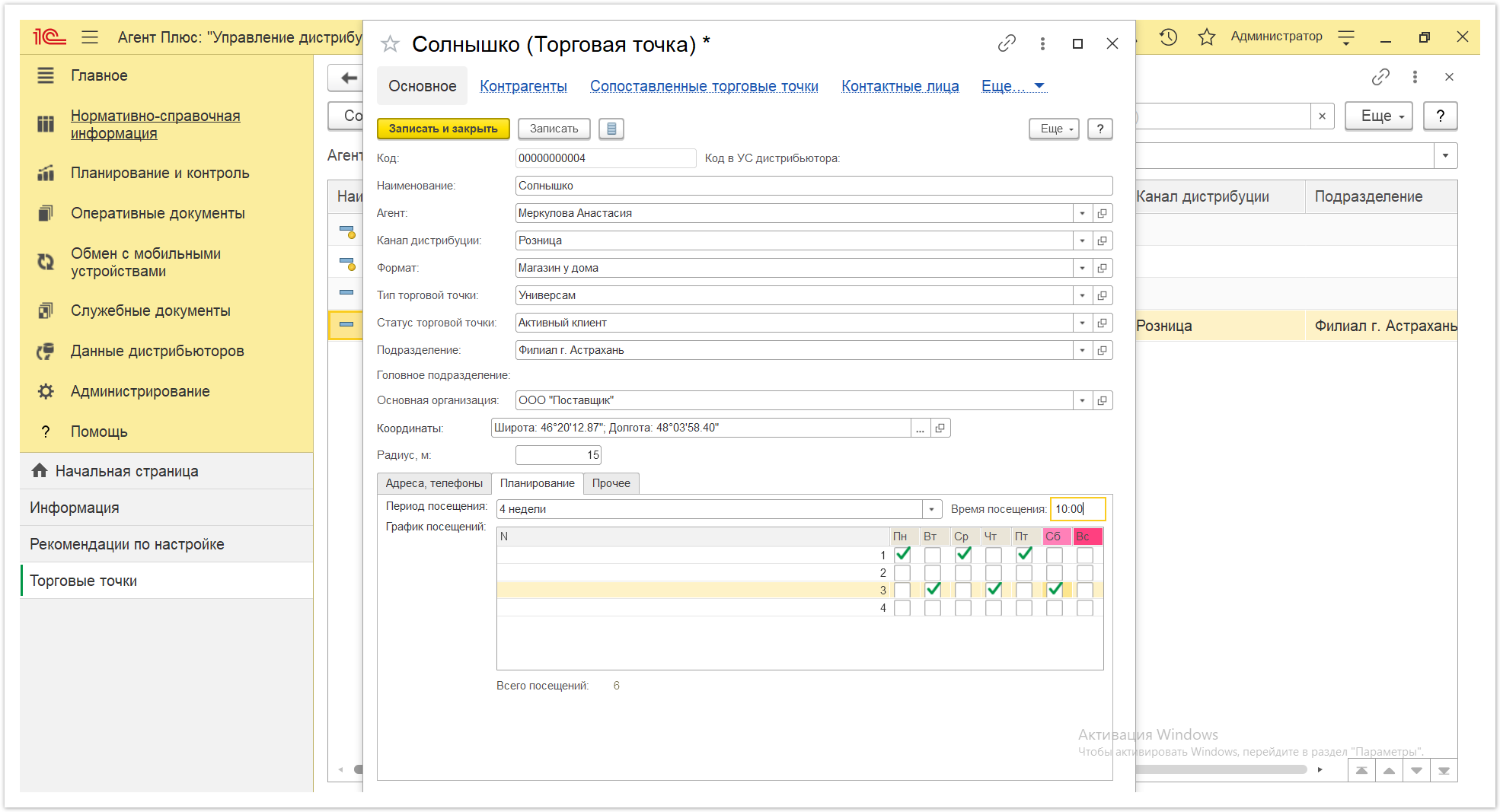
|
- «Идентификатор дистрибьютора» – в поле указывается код торговой точки в учетной системе дистрибьютора.
- «Группа доступа» – в поле указывается группа доступа из справочника «Группы доступа торговых точек». Значение поля влияет на доступность торговой точки для сотрудников подразделений.
- «Бизнес-регион» – в поле указывается значение из справочника «Бизнес-регионы». Данная связь торговой точки с бизнес-регионом используется при формировании отчета «Карта дистрибуции».
- «Время работы» – в поле указывается время работы торговой точки.
- «Основной алгоритм автозаполнения» – значение для заполнения табличной части документов, создаваемых в МТ для данной торговой точки, выбирается из списка алгоритмов:
«По последней продаже» – количество товаров рассчитывается исходя из оборота продаж за последний период истории продаж товара в выбранной торговой точке. «Встроенный алгоритм (МАХ)» – количество товаров, попадающих в документ, рассчитывается по следующей формуле: от максимального числа из истории продаж товара отнимается текущий товарный запас товара в торговой точке (из документа «Мерчандайзинг»). «Средние продажи минус наличие» – количество товаров, попадающих в документ, рассчитывается по следующей формуле: от среднего арифметического среди чисел истории продаж товара отнимается текущий товарный запас в торговой точке (из документа «Мерчандайзинг»). «Расчет по формуле 1,5» – количество товара рассчитывается по следующей формуле: число оборота продаж за последний период истории продаж товара в выбранной торговой точке минус текущий товарный запас товара в торговой точке (из документа «Мерчандайзинг») умножается на 1,5 и отнимается текущий товарный запас товара в торговой точке (из документа «Мерчандайзинг»).
Если поле не заполнено, то для автозаполнения документа в МТ используется алгоритм из аналогичной настройки в обработке «Настройка мобильного приложения на устройстве». Также по этому алгоритму рассчитывается рекомендуемое количество товара в окне ввода количества товара. |
«Дата первого контакта» – в поле указывается дата, которая определяется на основании даты самого раннего документа, оформленного для этой торговой точки, в основной учетной системе или в «Агент Плюс: Управление дистрибуцией». «Комментарий» – в поле указывается произвольная информация о клиенте.
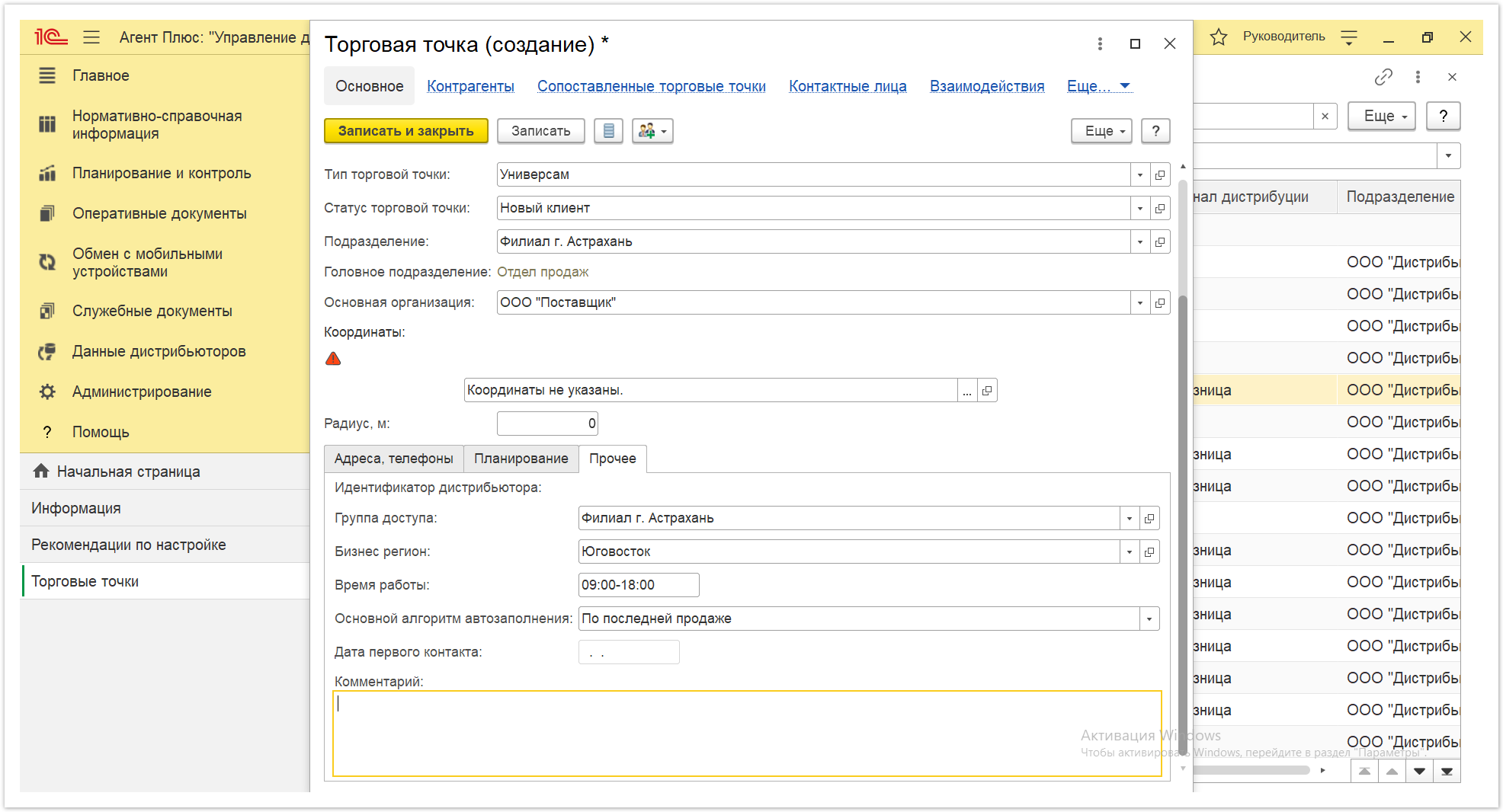
|
Связанные страницы
Настройка дистрибуции
Статусы торговых точек
Правила назначения статусов
Установка статусов торговых точек
Установка координат
Установка минимальных заказов на торговые точки
Минимальный заказ на торговую точку
Контактные лица торговых точек
Роли контактных лиц
Тип торговой точки
Торговая точка (создание)
Форматы
Для ввода или редактирования сведений о торговой точке необходимы права ответственного пользователя, которому предоставлен доступ.